时间:2016-04-10 01:32 来源: 我爱IT技术网 作者:佚名
4G虽然进入了我们的生活,可其高流量费和还不尽如人意的网速得不到大众的认同,我们还是习惯用无线路由器来得到免费而且高速的上网体验。但是有些朋友因为时间太长忘记了怎么设置路由器和修改密码,有些朋友则是新装不知道怎么设置,今天我就讲解下设置的步骤和修改密码的步骤,让忘记的朋友重温下,让新装的朋友了解下!
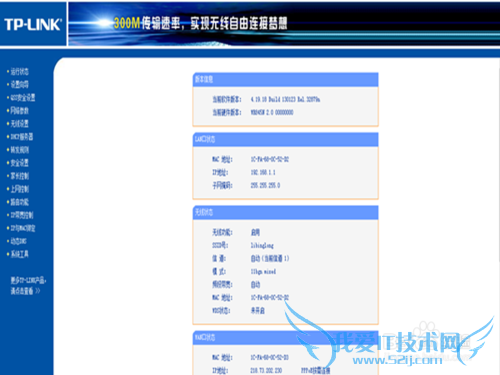
前期准备工作(包括相关工具或所使用的原料等)
电脑无线路由器详细的操作方法或具体步骤
打开设置页面:打开浏览器在地址栏上输入"192.168.1.1"(少数IP为"192.168.1.0",路由器下面有写的)回车,在出来的界面中输入"admin",密码一样!
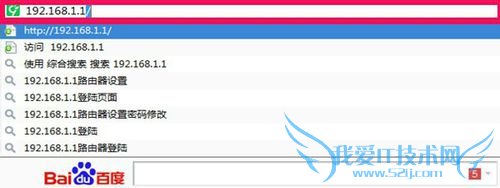
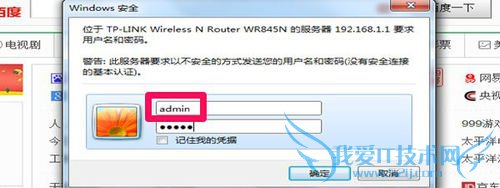
开始设置路由器:在设置页面中找到"设置向导",点击进入,在对话框中点下一步!

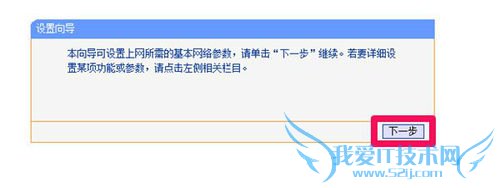
设置上网方式:家庭网络我们通常使用"PPPOE",因为本文主要针对家庭,这里就选择PPPOE进行。选好后下一步!
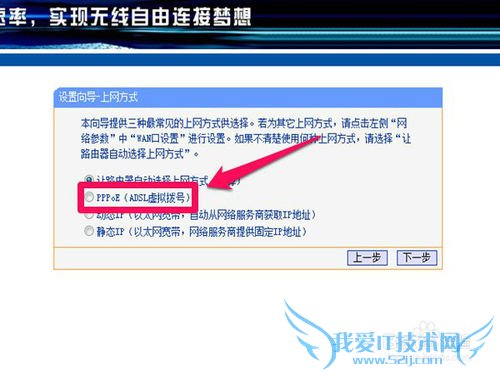
输入宽带密码:就是那时只用调制解调器(俗称"猫")时用的宽带账号和密码,输入完成下一步!
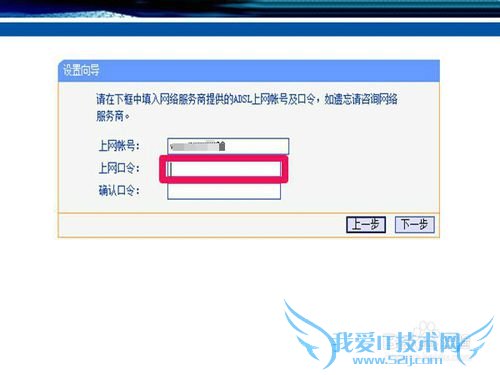
设置无线密码:"SSID"为你要设置的无线名称,"PSK密码"为无线密码,输入这两个就行,别的可以不用管,完成后下一步!
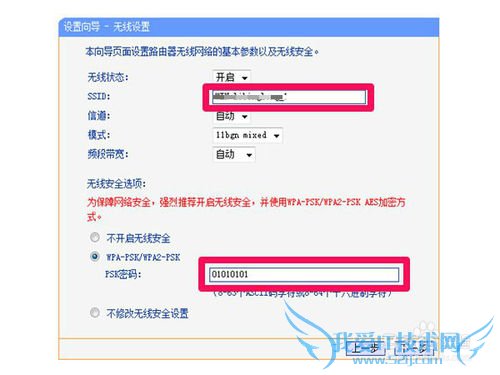
重启路由器:完成前面所有步骤后会让你"重启"路由器,重启完成后就完成设置了。

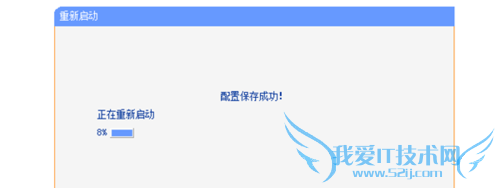
修改WIFI密码:重新进入页面,找到"无线设置"里的"无线安全设置",进入后修改PSK密码!
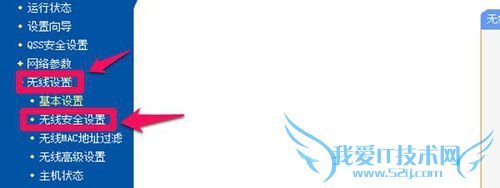
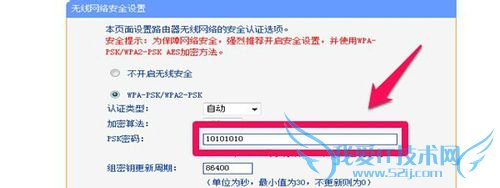
完成修改:修改完成点"保存",在弹出的对话框中点"确认"完成全部修改!
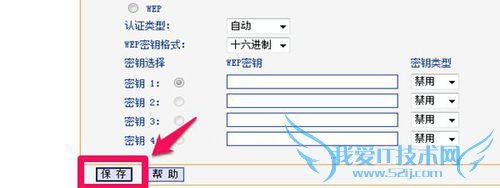
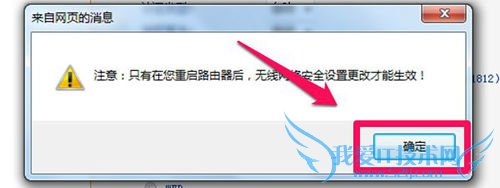
小结:
上网方式选择里要点自动选择,直接点PPPOE就行!完成路由器设置后如果标志是感叹号就重启下猫!本知识仅供参考,如果您需解决具体问题(尤其法律、医学等领域),建议您详细咨询相关领域专业人士。作者声明:本文系本人依照真实经历原创,未经许可,谢绝转载。- 评论列表(网友评论仅供网友表达个人看法,并不表明本站同意其观点或证实其描述)
-
